22 przydatne emulatory terminalu dla Linuksa
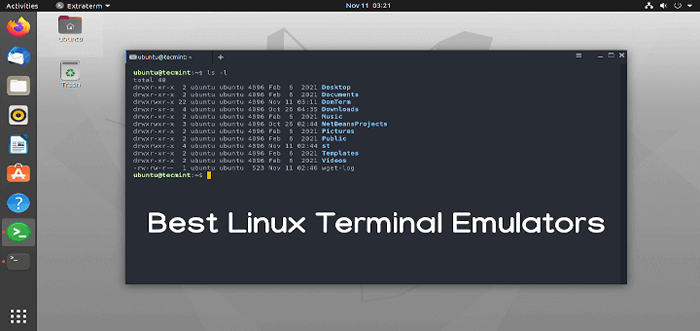
- 3560
- 800
- Tacjana Karpiński
Emulator terminali to program komputerowy, który odtwarza terminal wideo w innej strukturze wyświetlania. Innymi słowy, emulator terminali ma możliwość stworzenia głupiego komputera.
Emulator terminalu umożliwia użytkownikowi dostępu do konsoli, a także jego aplikacji, takich jak interfejs użytkownika tekstu i interfejs wiersza poleceń.
[Może się również polubił: 10 narzędzi lodowych wiersza poleceń dla swojego terminalu Linux]
W tym świecie open source może znaleźć ogromną liczbę terminali emulatorów. Niektóre z nich oferują szeroki zakres funkcji, podczas gdy inne oferują mniej funkcji.
Aby lepiej zrozumieć jakość dostępnego oprogramowania, zebraliśmy listę cudownych emulatorów terminali dla Linuksa. Każdy tytuł zawiera swój opis i funkcję wraz z zrzutem ekranu oprogramowania z odpowiednim linkiem do pobrania.
1. Terminator
Terminator jest zaawansowanym i potężnym emulatorem terminalu, który obsługuje wiele okien terminalu i ma dodatkową funkcjonalność, której nie znajdziesz w domyślnej aplikacji terminali Linux.
Na przykład w aplikacji terminatora możesz podzielić swoje okienki terminalowe w poziomie i pionie zgodnie z Twoimi wymaganiami.
Cechy terminatora
- Dostosuj swoje profile i schematy kolorów, ustaw rozmiar, aby pasował do swoich potrzeb.
- Użyj wtyczek, aby uzyskać jeszcze więcej funkcjonalności.
- Dostępnych jest kilka kluczowych skrótów, aby przyspieszyć wspólne działania.
- Podziel okno terminala na kilka wirtualnych terminali i rozmiar ich w razie potrzeby.
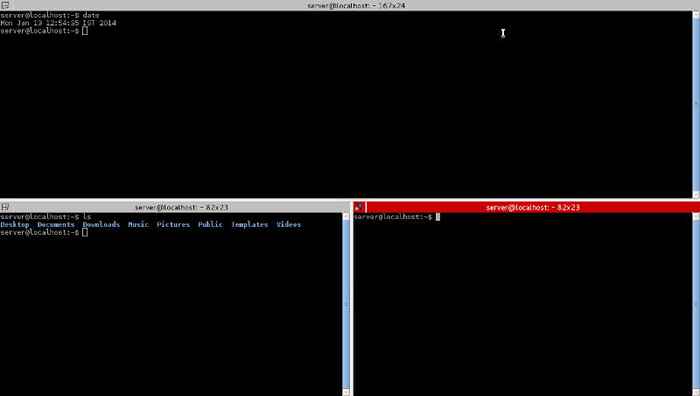 Terminator dla Linux
Terminator dla Linux Żeby zainstalować Terminator W Linux użyj domyślnego menedżera pakietów, jak pokazano.
$ sudo apt-get terminator instalacji [on Debian, Ubuntu i Mint] $ sudo yum instaluj terminator [on RHEL/CENTOS/FEDORA I Rocky Linux/Almalinux] $ sudo emerge -a x11 -termins/terminator [on Gentoo Linux] $ sudo pacman -s terminator [on Arch Linux] $ sudo zyper instal terminator [on OpenSuse]
[Może się również polubił: terminator - Uruchom wiele okien terminalu w Linux]
2. Tilda
Tilda jest stylowym rozwijanym terminalem opartym na GTK+. Za pomocą jednego keypress możesz uruchomić nowe lub ukryte okno Tilda. Możesz jednak dodać wybrane kolory, aby zmienić wygląd tekstu i tła terminala.
Ponadto Tilda jest niezwykle skonfigurowalna, na przykład możesz skonfigurować skrót od klawiszów, modyfikować wygląd i wiele opcji, które zmieniają wydajność Tildy.
Cechy Tildy
- Interfejs z opcją wysoce dostosowywania.
- Możesz ustawić poziom przezroczystości dla okna Tilda.
- Doskonałe wbudowane schematy kolorów.
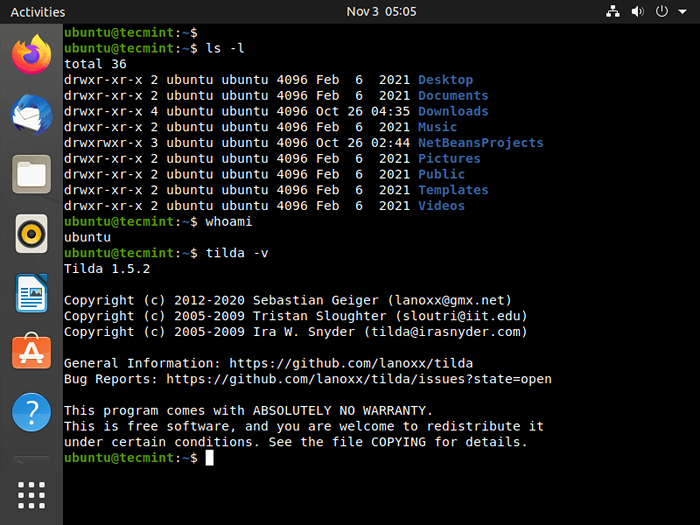 Terminal Tilda dla Linuksa
Terminal Tilda dla Linuksa Żeby zainstalować Tilda W Linux użyj domyślnego menedżera pakietów, jak pokazano.
$ sudo apt-get instaluj tilda [on Debian, Ubuntu i Mint] $ sudo yum instaluj tilda [on RHEL/CENTOS/FEDORA I Rocky Linux/Almalinux] $ sudo emerge -a x11 -terms/tilda [on Gentoo Linux] $ sudo pacman -s tilda [on Arch Linux] $ sudo zyper instaluj tilda [on OpenSuse]
3. Guake
Guake jest rozwijanym terminalem opartym na Pythonie stworzonym dla środowiska stacjonarnego Gnome. Jest wywoływany przez naciśnięcie jednego klawisza i może go ukryć, naciskając ten sam klawisze. Jego konstrukcja została określona na podstawie gier FPS (strzelanka pierwszej osoby), takich jak Drżeć a jednym z jego głównych celów jest łatwe do osiągnięcia.
Guake jest bardzo podobny do Yakuaka I Tilda, Ale to eksperyment, aby połączyć najlepsze z nich w jeden program oparty na GTK. Guake został napisany w Pythonie od zera, używając małego kawałka w C (Global sketkeys rzeczy).
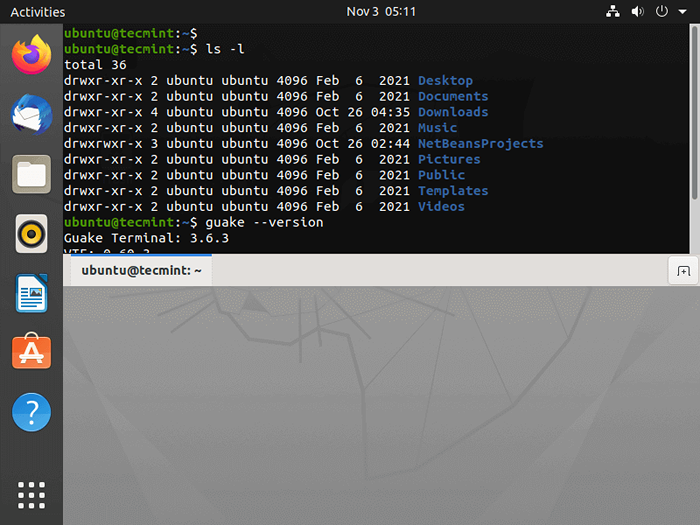 Terminal Guake dla Linuksa
Terminal Guake dla Linuksa Żeby zainstalować Guake W Linux użyj domyślnego menedżera pakietów, jak pokazano.
$ sudo apt-get instaluj guake [on Debian, Ubuntu i Mint] $ sudo yum instaluj guake [on RHEL/CENTOS/FEDORA I Rocky Linux/Almalinux] $ sudo emerge -a x11 -terms/guake [on Gentoo Linux] $ sudo pacman -s guake [on Arch Linux] $ sudo zyper instaluj guake [on OpenSuse]
[Możesz także polubił: Guake - rozwijany terminal Linux dla GNOME]
4. Yakuake
Yakuake (Kolejny Kuake) to rozwijany emulator oparty na KDE bardzo podobny do Guake końcowy emulator w funkcjonalności. Jego projekt został zainspirowany gierami konsol FPS, takich jak Drżeć.
Yakuake to w zasadzie aplikacja KDE, którą można łatwo zainstalować KDE Pulpior, ale jeśli spróbujesz zainstalować Yakuake W GNOM Desiktop, zachęci do zainstalowania ogromnej liczby pakietów zależności.
Cechy Yakuake
- Płynnie odrzuć od góry ekranu.
- Interfejs zakładki.
- Konfigurowalne wymiary i prędkość animacji.
- Dostosowywanie.
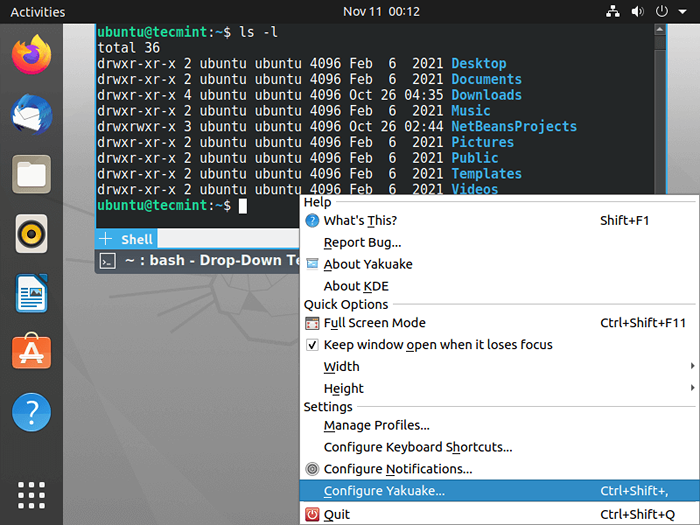 Terminal yakuake dla Linuksa
Terminal yakuake dla Linuksa Żeby zainstalować Yakuake W Linux użyj domyślnego menedżera pakietów, jak pokazano.
$ sudo apt-get install yakuake [on Debian, Ubuntu i Mint] $ sudo yum instaluj yakuake [on RHEL/CENTOS/FEDORA I Rocky Linux/Almalinux] $ sudo emerge -a kde -apps/yakuake [on Gentoo Linux] $ sudo pacman -s yakuake [on Arch Linux] $ sudo zyper instaluj yakuake [on OpenSuse]
5. Roxterm
Roxterm to kolejny lekki emulator terminali zaprojektowany w celu zapewnienia podobnych funkcji do gnome-terminal. Pierwotnie skonstruowano, aby mieć mniejszy ślad i szybszy czas uruchamiania, nie korzystając z bibliotek GNOME i używając niezależnego apletu do wprowadzenia interfejsu konfiguracyjnego (GUI), ale z czasem jego rola przeniosła się do wprowadzenia wyższego zakresu funkcji dla funkcji zaawansowanych użytkowników.
Jest jednak bardziej konfigurowalny niż gnom-końcowy i przewidywał więcej w „moc„Użytkownicy, którzy nadmiernie używają terminali. Jest łatwo zintegrowany z środowiskiem stacjonarnym Gnome i zapewnia funkcje takie jak przeciąganie i upuszczenie elementów do terminalu.
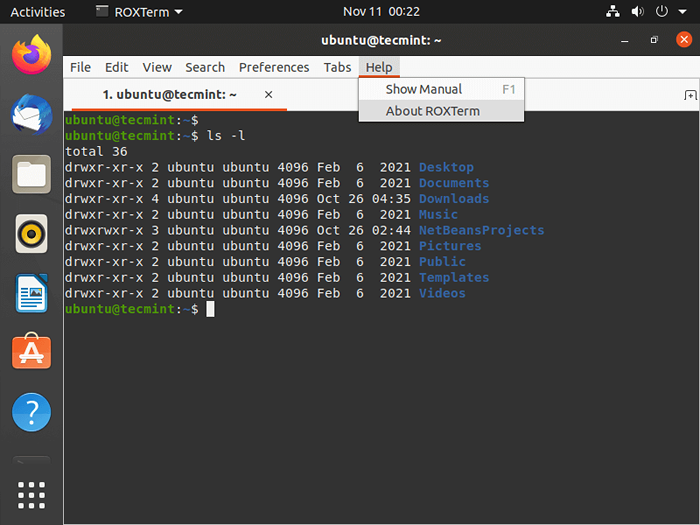 Terminal Roxterm dla Linuksa
Terminal Roxterm dla Linuksa Żeby zainstalować Roxterm W Linux użyj domyślnego menedżera pakietów, jak pokazano.
$ sudo apt-get instaluj roxterm [on Debian, Ubuntu i Mint] $ sudo yum instaluj roxterm [on RHEL/CENTOS/FEDORA I Rocky Linux/Almalinux] $ sudo emerge -a x11 -terms/roxterm [on Gentoo Linux] $ sudo pacman -s roxterm [on Arch Linux] $ sudo zyper instaluj roxterm [on OpenSuse]
6. Eterm
Eterm jest najlżejszym emulatorem końcowym kolorowym zaprojektowanym jako zamiennik xterm. Jest opracowywany z ideologią wolności wyboru, pozostawiając tyle samo władzy, elastyczności i wolności, co wykonalne w rękach użytkownika.
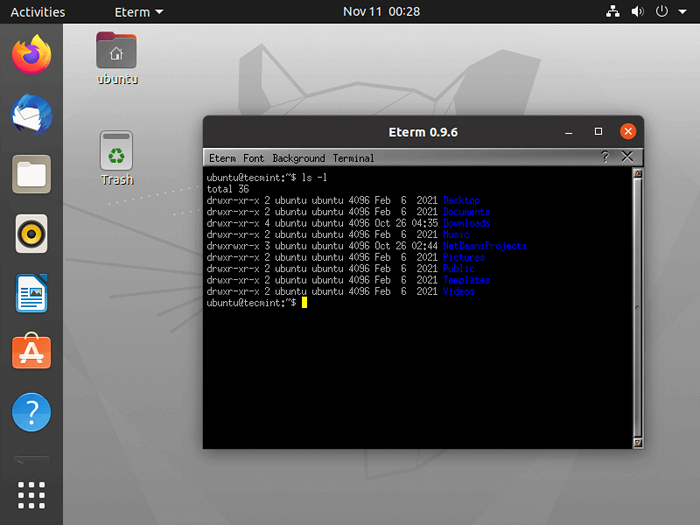 Termal etermowy dla Linuksa
Termal etermowy dla Linuksa Żeby zainstalować Eterm W Linux użyj domyślnego menedżera pakietów, jak pokazano.
$ sudo apt-get instaluj eterm [on Debian, Ubuntu i Mint] $ sudo yum instaluj eterm [on RHEL/CENTOS/FEDORA I Rocky Linux/Almalinux] $ sudo emerge -a x11 -terms/eterm [on Gentoo Linux] $ sudo pacman -s eterm [on Arch Linux] $ sudo zyper instaluj eterm [on OpenSuse]
7. Rxvt
Rxvt oznacza Rozszerzony terminal wirtualny jest aplikacją emulatora końcowego dla Linuksa przeznaczonego jako xterm Zastąpienie użytkowników zaawansowanych, którzy nie muszą mieć takiej funkcji, jak emulacja Tektronix 4014 i konfiguracja w stylu zestawu.
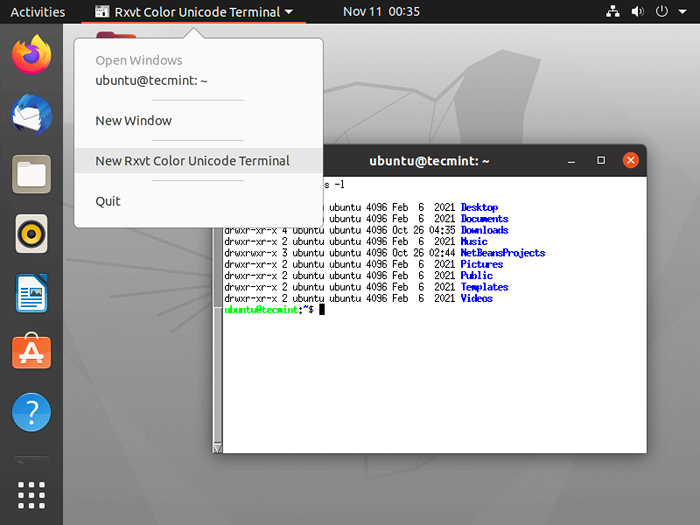 Terminal RXVT dla Linux
Terminal RXVT dla Linux Żeby zainstalować Rxvt W Linux użyj domyślnego menedżera pakietów, jak pokazano.
$ sudo apt-get instaluj rxvt [on Debian, Ubuntu i Mint] $ sudo yum instaluj rxvt [on RHEL/CENTOS/FEDORA I Rocky Linux/Almalinux] $ sudo emerge -a x11 -terms/rxvt [on Gentoo Linux] $ sudo pacman -s rxvt [on Arch Linux] $ sudo zyper instaluj rxvt [on OpenSuse]
8. Tilix
Tilix to nowoczesny emulator terminali kafelkowych GTK3, który umożliwia rozbicie okna emulatora na wiele kabli terminalowych podobnych do multiplekseru terminala TMUX.
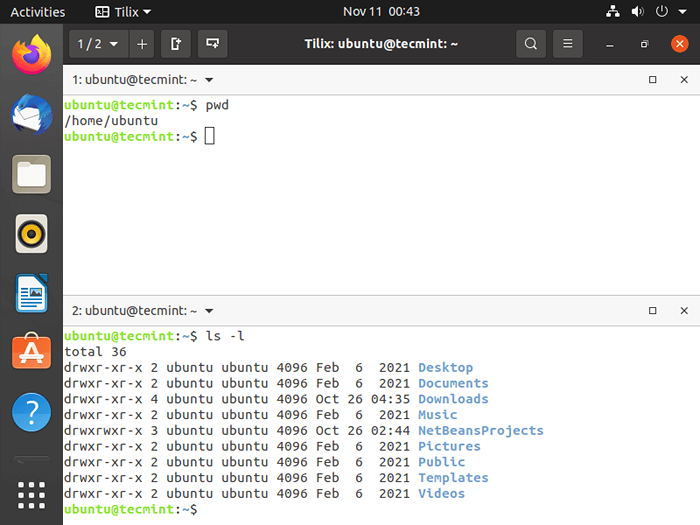 Terminal tilix dla Linux
Terminal tilix dla Linux Żeby zainstalować Tilix W Linux użyj domyślnego menedżera pakietów, jak pokazano.
$ sudo apt-get instaluj tilix [on Debian, Ubuntu i Mint] $ sudo yum instaluj tilix [on RHEL/CENTOS/FEDORA I Rocky Linux/Almalinux] $ sudo emerge -a x11 -terms/tilix [on Gentoo Linux] $ sudo pacman -s tilix [on Arch Linux] $ sudo zyper instaluj tilix [on OpenSuse]
9. Lxterminal
Lxterminal jest domyślnym emulatorem terminalowym opartym na VTE dla Lxde (Lekkie środowisko stacjonarne x) bez niepotrzebnej zależności. Terminal ma kilka fajnych funkcji, takich jak.
Funkcje lximal
- Wiele zakładek obsługuje
- Obsługuje wspólne polecenia, takie jak CP, CD, DIR, MKDIR, MVDIR.
- Funkcja, aby ukryć pasek menu do oszczędzania miejsca
- Zmień kolorystykę.
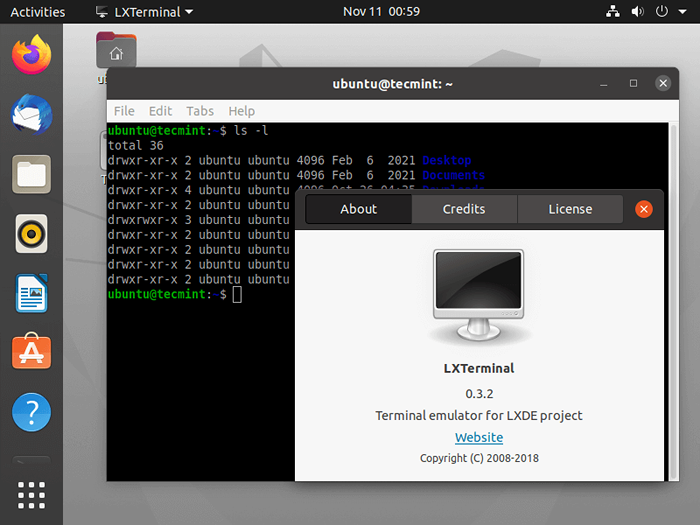 Terminal lximal dla Linuksa
Terminal lximal dla Linuksa Żeby zainstalować Lxterminal W Linux użyj domyślnego menedżera pakietów, jak pokazano.
$ sudo apt-get instaluj lxterminal [on Debian, Ubuntu i Mint] $ sudo yum instaluj lxterminal [on RHEL/CENTOS/FEDORA I Rocky Linux/Almalinux] $ sudo emerge -a -lxde -baza/lxterminal [na Gentoo Linux] $ sudo pacman -s lxterminal [on Arch Linux] $ sudo zyper instaluj lxterminal [on OpenSuse]
10. Konsole
Konsole to kolejny potężny Oparte na KDE darmowy emulator terminali, który został pierwotnie stworzony przez Larsa Doelle. Jest również połączony z wieloma innymi aplikacjami KDE, co jest łatwiejsze do osiągnięcia i bardziej odpowiednie.
Funkcje Konsole
- Wiele zacisków tabletowych.
- Półprzeznane tła.
- Obsługa trybu podziału.
- Katalog i zakładki SSH.
- Konfigurowalne schematy kolorów.
- Konfigurowane powiązania kluczowe.
- Powiadomienia o aktywności w terminalu.
- Wyszukiwanie przyrostowe
- Obsługa menedżera plików Dolphin
- Eksport wyjściowy w formacie zwykłym lub HTML.
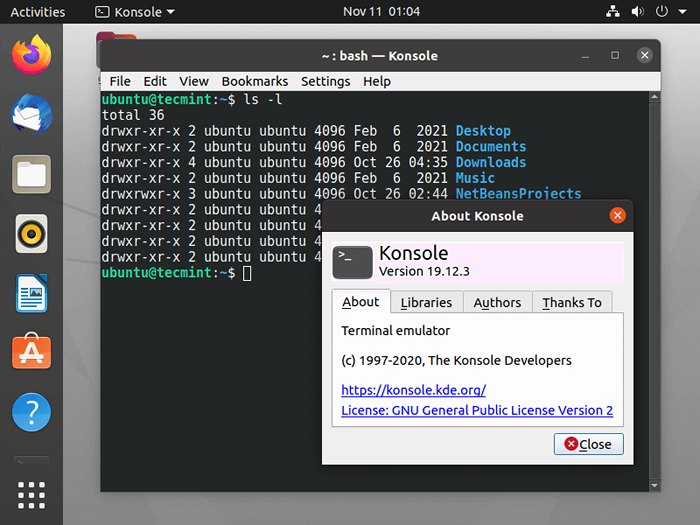 Terminal Konsole dla Linuksa
Terminal Konsole dla Linuksa Żeby zainstalować Konsole W Linux użyj domyślnego menedżera pakietów, jak pokazano.
$ sudo apt-get instal instal Konsole [on Debian, Ubuntu i Mint] $ sudo yum instaluj Konsole [on RHEL/CENTOS/FEDORA I Rocky Linux/Almalinux] $ sudo emerge -a KDE -Apps/Konsole [on Gentoo Linux] $ sudo pacman -s console [on Arch Linux] $ sudo zypper instal instaluj Konsole [on OpenSuse]
11. Koteczek
Kitty to bezpłatny, open source i szybki, bogaty w funkcje, przyspieszony emulator terminali GPU dla Linux, który obsługuje wszystkie współczesne funkcje terminalu, takie jak Unicode, prawdziwy kolor, formatowanie tekstu, czcionki pogrubione/kursywne, kafelka wielu okna i karty itp.
Kitty jest napisana w językach programowania C i Python i jest to jeden z niewielu terminalnych emulatorów z obsługą GPU wraz z alacritty.
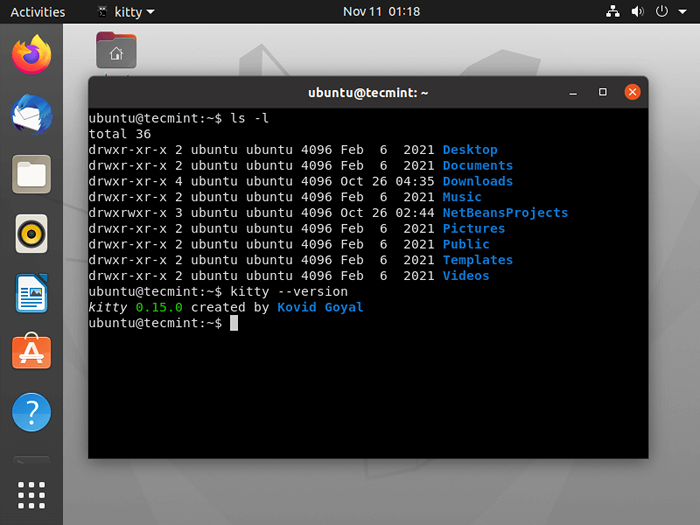 Terminal Kitty dla Linux
Terminal Kitty dla Linux Żeby zainstalować Koteczek W Linux użyj domyślnego menedżera pakietów, jak pokazano.
$ sudo apt-get instal instal Kitty [on Debian, Ubuntu i Mint] $ sudo yum instaluj kotek [on RHEL/CENTOS/FEDORA I Rocky Linux/Almalinux] $ sudo emerge -a x11 -terms/kotek [on Gentoo Linux] $ sudo pacman -s kitty [on Arch Linux] $ sudo zyper instaluj kotek [on OpenSuse]
12. St
St to prosta implementacja terminali dla okna x.
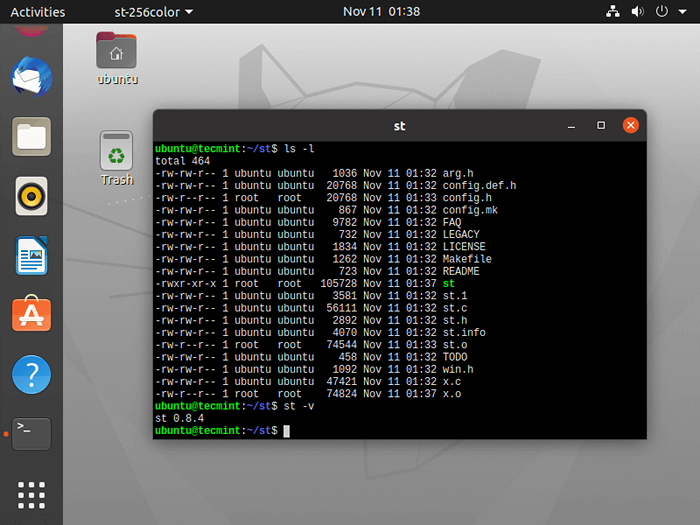 Terminal S dla Linuksa
Terminal S dla Linuksa Aby zainstalować St terminal w systemie Linux, użyj domyślnego menedżera pakietów, jak pokazano.
$ git clone https: // git.Suckless.org/st $ cd st $ sudo tworzyć instalację
13. GNOM-końcowy
Terminal gnome jest wbudowanym emulatorem końcowym dla GNOM Środowisko komputerowe opracowane przez Havoc Pennington i inni. Umożliwia użytkownikom uruchamianie poleceń za pomocą prawdziwej powłoki Linux, pozostając w środowisku GNOME. Gnome terminal naśladuje xterm emulator końcowy i przynosi kilka podobnych funkcji.
Terminal GNOME obsługuje wiele profili, w których użytkownicy mogą tworzyć wiele profili dla swojego konta i mogą dostosowywać opcje konfiguracji, takie jak czcionki, kolory, obrazy tła, zachowanie itp. na konto i zdefiniuj nazwę do każdego profilu. Obsługuje również zdarzenia myszy, wykrywanie adresu URL, wiele kart itp.
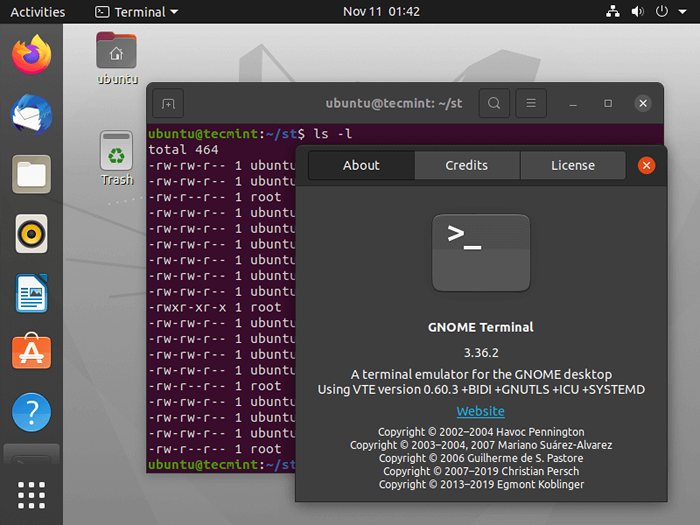 Terminal GNOME dla Linux
Terminal GNOME dla Linux Żeby zainstalować GNOM-końcowy W Linux użyj domyślnego menedżera pakietów, jak pokazano.
$ sudo apt-get instaluj gnome-terminal [on Debian, Ubuntu i Mint] $ sudo yum instaluj gnome-terminal [on RHEL/CENTOS/FEDORA I Rocky Linux/Almalinux] $ sudo emerge -a x11-termins/gnome-terminal [on Gentoo Linux] $ sudo pacman -s gnome -terminal [on Arch Linux] $ sudo zyper instaluj gnome-terminal [on OpenSuse]
14. xfce4-terminal
XFCE4-Terminal to lekki nowoczesny i łatwy w użyciu emulator terminali specjalnie zaprojektowany dla środowiska pulpitu XFCE. Najnowsza wersja terminalu XFCE zawiera kilka nowych fajnych funkcji, takich jak okno dialogowe Wyszukiwanie, zmieniacz kolorów, rozwijana konsoli Guake lub Yakuake i wiele innych.
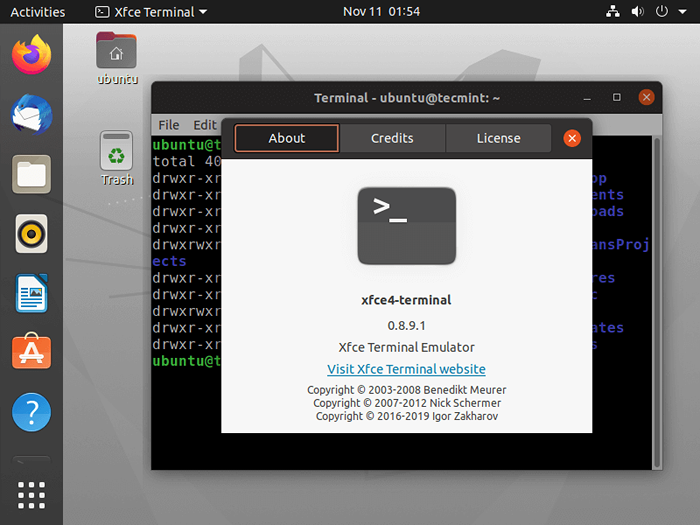 Terminal xfce dla Linux
Terminal xfce dla Linux Żeby zainstalować Terminal xfce W Linux użyj domyślnego menedżera pakietów, jak pokazano.
$ sudo apt-get instaluj xfce4-terminal [on Debian, Ubuntu i Mint] $ sudo yum instaluj xfce4-terminal [on RHEL/CENTOS/FEDORA I Rocky Linux/Almalinux] $ sudo emerge -a x11-terms/xfce4-terminal [na Gentoo Linux] $ sudo pacman -s xfce4 -terminal [on Arch Linux] $ sudo zyper instaluj xfce4-terminal [on OpenSuse]
15. Terminologia
Terminologia jest kolejnym nowym nowoczesnym emulatorem terminali stworzonym dla Oświecenie komputer stacjonarny, ale może być również używany w różnych środowiskach stacjonarnych. Ma niesamowite unikalne funkcje, które nie mają w żadnym innym emulatorze terminali.
Oprócz funkcji, terminologia oferuje jeszcze więcej rzeczy, których nie przyjąłbyś od innych emulatorów terminali, takich jak miniatury podglądu obrazów, filmów i dokumentów, pozwala także zobaczyć te pliki bezpośrednio z terminologii.
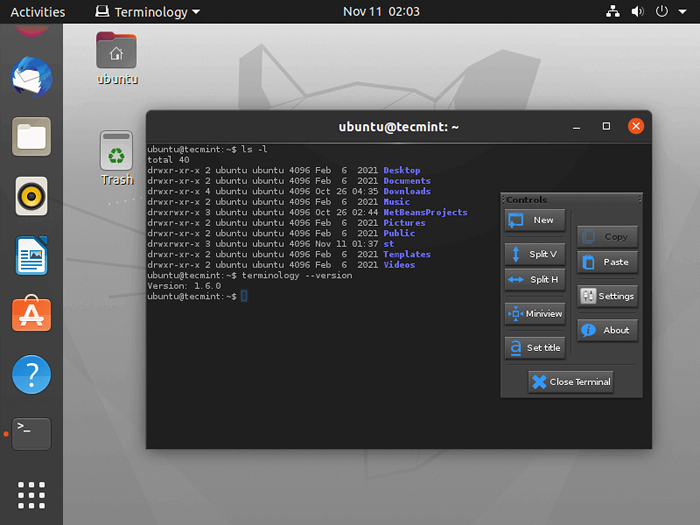 Terminal terminologii dla Linuksa
Terminal terminologii dla Linuksa Żeby zainstalować Terminologia W Linux użyj domyślnego menedżera pakietów, jak pokazano.
$ sudo apt-get terminologia instalacji [on Debian, Ubuntu i Mint] $ sudo yum instaluj terminologię [on RHEL/CENTOS/FEDORA I Rocky Linux/Almalinux] $ sudo emerge -a x11 -termins/terminologia [na Gentoo Linux] $ sudo pacman -s terminologia [on Arch Linux] $ sudo zyper instal terminologia [on OpenSuse]
16. Deepin Terminal
Deepin Terminal to zaawansowany emulator terminali, który oferuje pewne potężne funkcje, które obejmują obszar roboczy, wiele okien, pliki przesyłania i pobierania z zdalnym zarządzaniem, trybem trzęsienia trzęsienia i innych potężnych funkcji, które czekają na eksplorację!
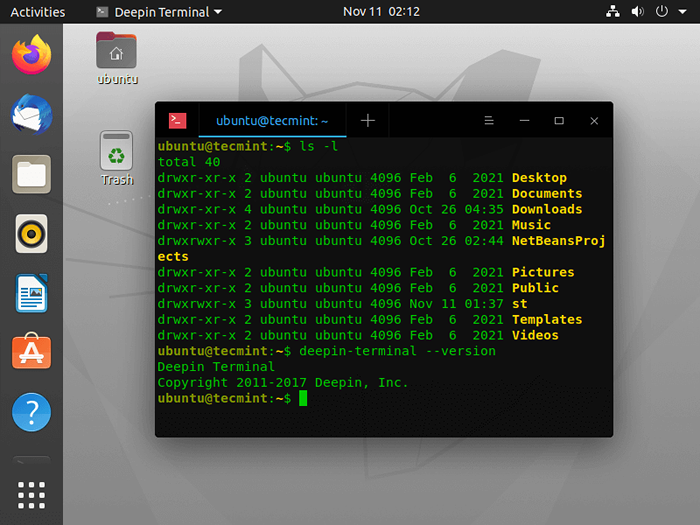 Deepin Terminal dla Linuksa
Deepin Terminal dla Linuksa Żeby zainstalować Deepin Terminal W Linux użyj domyślnego menedżera pakietów, jak pokazano.
$ sudo apt-get instaluj deepin-terminal [on Debian, Ubuntu i Mint] $ sudo yum instaluj deepin-terminal [on RHEL/CENTOS/FEDORA I Rocky Linux/Almalinux] $ sudo exge -a x11-termin/deepin-terminal [on Gentoo Linux] $ sudo pacman -s deepin -terminal [on Arch Linux] $ sudo zyper instaluj Deepin-Terminal [on OpenSuse]
17. xterm
xterm Aplikacja terminalowa jest standardowym emulatorem terminalu dla systemu X Window, który oferuje wiele osobnych inwokacji Xterm działających jednocześnie w tym samym oknie, z których każde daje niezależne wejście/wyjście dla uruchomionego w nim procesu.
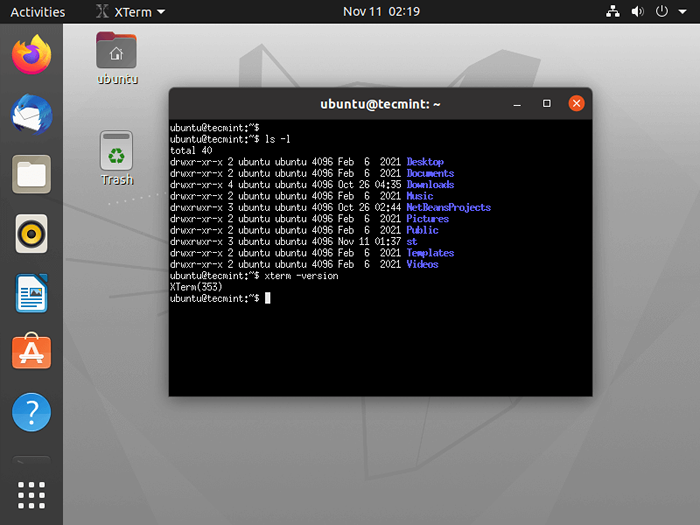 Termin termina dla Linux
Termin termina dla Linux Żeby zainstalować Xterm W Linux użyj domyślnego menedżera pakietów, jak pokazano.
$ sudo apt-get install xterm [on Debian, Ubuntu i Mint] $ sudo yum instaluj xterm [on RHEL/CENTOS/FEDORA I Rocky Linux/Almalinux] $ sudo emerge -a x11 -terms/xterm [on Gentoo Linux] $ sudo pacman -s xterm [on Arch Linux] $ sudo zyper instaluj xterm [on OpenSuse]
18. Lilyterm
Lilyterm jest kolejnym mniej znanym emulatorem terminali open source opartych na libvte, który chce być szybki i lekki. Lilyterm zawiera również niektóre kluczowe funkcje, takie jak:
- Obsługa zakładek tabbing, kolorystyka i zmiany kolejności
- Możliwość zarządzania kartami za pośrednictwem kluczowych
- Obsługa przejrzystości i nasycenia tła.
- Obsługa tworzenia profilu specyficznego dla użytkownika.
- Kilka opcji dostosowywania profili.
- Obszerne wsparcie UTF-8.
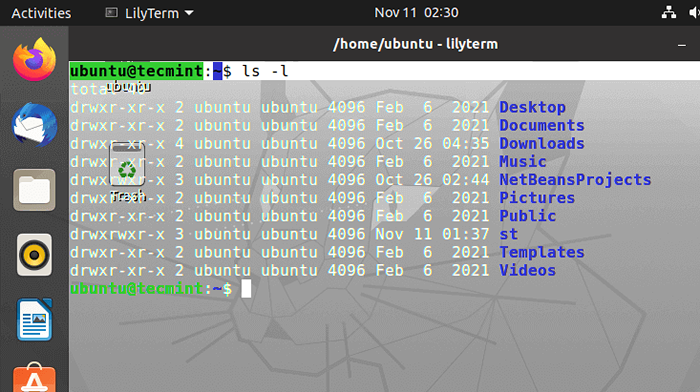 Terminal Lilyterm dla Linuksa
Terminal Lilyterm dla Linuksa Żeby zainstalować Lilyterm W Linux użyj domyślnego menedżera pakietów, jak pokazano.
$ sudo apt-get instaluj Lilyterm [on Debian, Ubuntu i Mint] $ sudo yum instaluj Lilyterm [on RHEL/CENTOS/FEDORA I Rocky Linux/Almalinux] $ sudo emerge -a x11 -termin/lilyterm [on Gentoo Linux] $ sudo pacman -s lilyterm [on Arch Linux] $ sudo zyper instaluj Lilyterm [on OpenSuse]
19. Sakura
Sakura to kolejny mniej znany emulator terminali w stylu Unix opracowany do celów wiersza poleceń, a także programy terminali oparte na tekstach. Sakura opiera się na GTK i Livte i zapewnia nie bardziej zaawansowane funkcje, ale opcje dostosowywania, takie jak obsługa wielu zakładek, niestandardowy kolor tekstu, obrazy i obrazy tła, szybkie przetwarzanie poleceń i kilka innych.
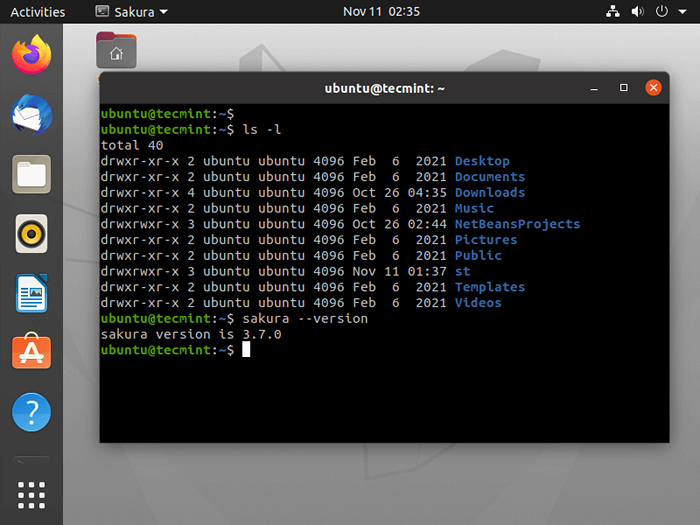 Terminal Sakura dla Linuksa
Terminal Sakura dla Linuksa Żeby zainstalować Sakura W Linux użyj domyślnego menedżera pakietów, jak pokazano.
$ sudo apt-get instaluj sakura [on Debian, Ubuntu i Mint] $ sudo yum instaluj sakura [on RHEL/CENTOS/FEDORA I Rocky Linux/Almalinux] $ sudo emerge -a x11 -terms/sakura [on Gentoo Linux] $ sudo pacman -s sakura [on Arch Linux] $ sudo zyper instaluj sakura [on OpenSuse]
20. Eksterm
Exterm to bezpłatny i otwarty współczesny emulator terminali, którego celem jest dostarczenie wielu nowych funkcji w celu wprowadzenia standardowego terminalu do nowoczesnej epoki.
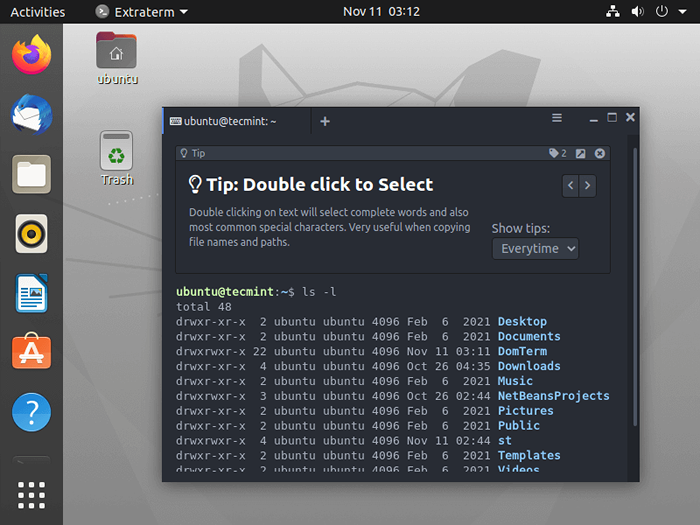 Terminal Extraterm dla Linuksa
Terminal Extraterm dla Linuksa 21. Domterm
Domerm jest emulatorem terminalowym, który obsługuje potężne funkcje, takie jak automatyczne stronicowanie, obsługa zdarzeń myszy, multipleksowanie ekranu (panele i karty) oraz zarządzanie sesjami (jak sesje (jak sesja (jak Tmux lub ekran GNU).
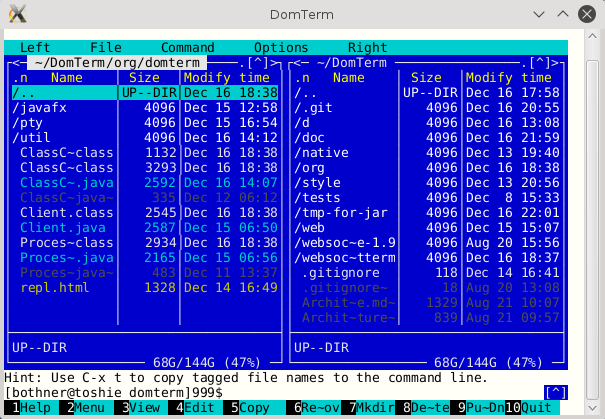 Terminal Domerm dla Linuksa
Terminal Domerm dla Linuksa 22. Termkit
Termkit jest eleganckim terminalem, którego celem jest konstruowanie aspektów GUI z aplikacją opartą na wierszu poleceń za pomocą silnika renderowania WebKit, najczęściej używanego w przeglądarkach internetowych, takich jak Google Chrome i Chromium.
Termkit jest pierwotnie zaprojektowany dla komputerów Mac i Windows, ale ze względu Termkit.
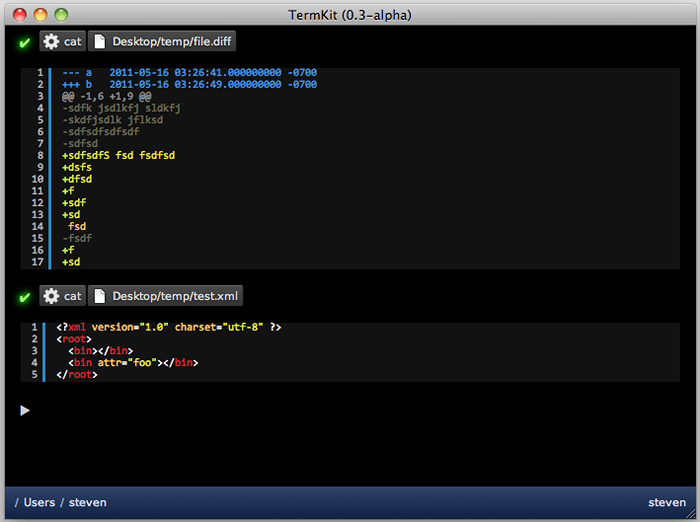 Terminal termkit dla Linux
Terminal termkit dla Linux Jeśli znasz inne zdolne emulatory terminali Linux, których nie uwzględniłem na powyższej liście, udostępnij mi za pomocą naszej sekcji komentarzy.
- « Skonfiguruj „Bez hasła uwierzytelnianie klawiszy SSH” z Putty na serwerach Linux
- Kokpit - potężne narzędzie do monitorowania i administrowania wielu serwerów Linux za pośrednictwem przeglądarki »

